表格部分知识分享.docx
《表格部分知识分享.docx》由会员分享,可在线阅读,更多相关《表格部分知识分享.docx(23页珍藏版)》请在冰豆网上搜索。
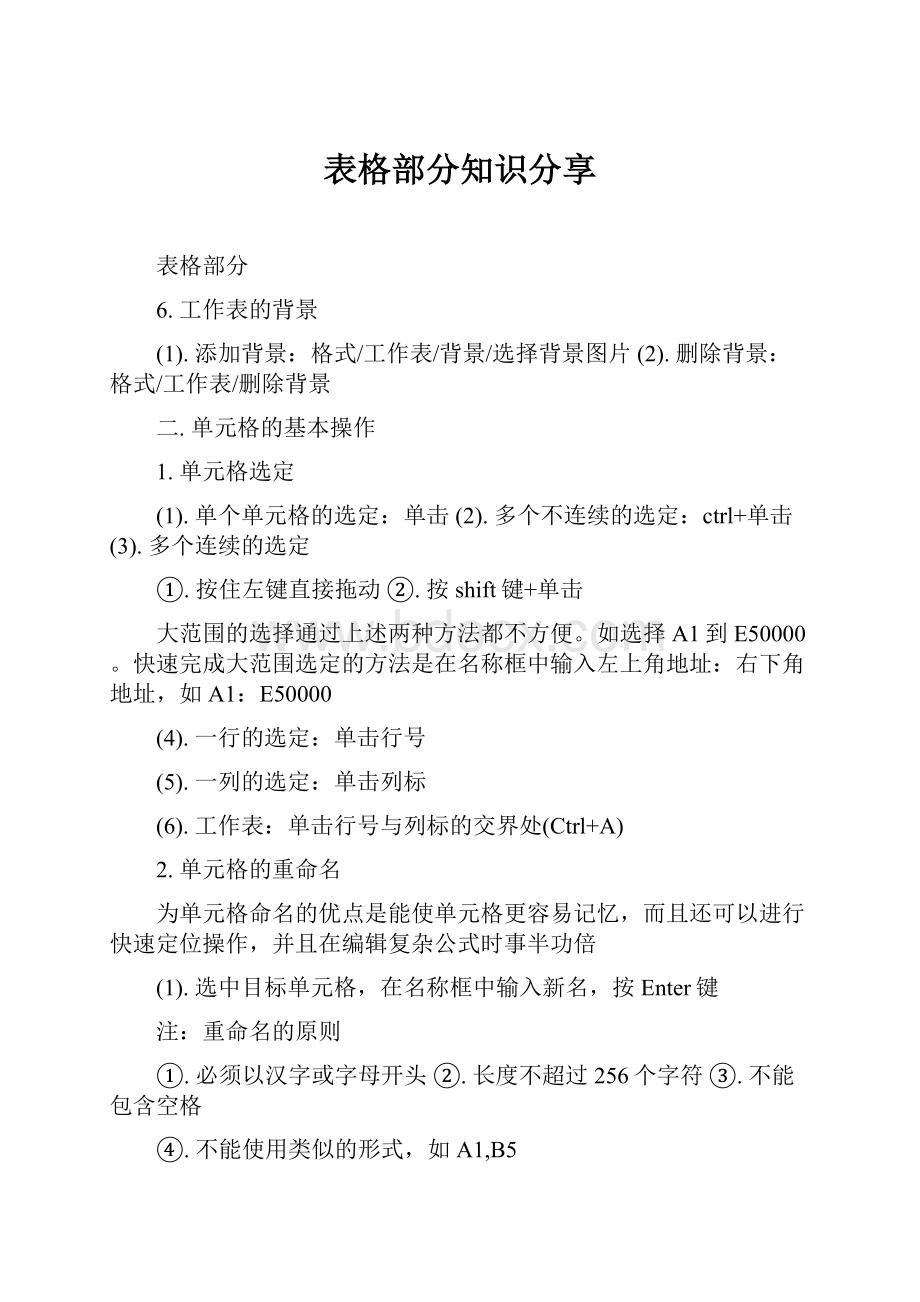
表格部分知识分享
表格部分
6.工作表的背景
(1).添加背景:
格式/工作表/背景/选择背景图片
(2).删除背景:
格式/工作表/删除背景
二.单元格的基本操作
1.单元格选定
(1).单个单元格的选定:
单击
(2).多个不连续的选定:
ctrl+单击(3).多个连续的选定
①.按住左键直接拖动②.按shift键+单击
大范围的选择通过上述两种方法都不方便。
如选择A1到E50000。
快速完成大范围选定的方法是在名称框中输入左上角地址:
右下角地址,如A1:
E50000
(4).一行的选定:
单击行号
(5).一列的选定:
单击列标
(6).工作表:
单击行号与列标的交界处(Ctrl+A)
2.单元格的重命名
为单元格命名的优点是能使单元格更容易记忆,而且还可以进行快速定位操作,并且在编辑复杂公式时事半功倍
(1).选中目标单元格,在名称框中输入新名,按Enter键
注:
重命名的原则
①.必须以汉字或字母开头②.长度不超过256个字符③.不能包含空格
④.不能使用类似的形式,如A1,B5
(2).插入/名称/定义/输入名称/添加
第三讲数据编辑
(一)
一.数据输入
1.文本输入
(1).文本:
直接输入/回车
长文本输入:
右侧单元格若无内容,会延续到下一单元格
右侧单元格若有内容,则部分文本会被隐藏
(2).文本格式数字:
‘(英文状态下) + 数字
例:
身份证号码,邮编,电话号码,学生证号,VIP卡号,前带0的数字等
注:
文本型数据默认的对齐方式是左对齐
换行(硬回车):
ALT+ENTER
2.数值输入
(1).数值组成:
%、^、*、/、+、-、E、e、()、0----9
(2).整数和小数:
定位/直接输入/按ENTER或TAB
(3).负数:
利用负号或括号
例:
(100)=-100
(4).分数:
以“0”加空格开头,再输入分数(直接输入会变为日期)
注:
①.输入后结果单元格中以分数形式显示,编辑栏中以小数形式显示
②.对齐方式:
右对齐
例:
0 空格 3/4
3.日期输入
(1).格式:
用“/”或“—”隔开;年/月/日 或 年-月-日
例:
2006/12/4或2006-12-4
①.任意日期:
直接输入②.当前日期:
Ctrl+;
4.时间输入
(1).格式:
用“:
”隔开
例19:
47
①.任意时间:
直接输入②.当前时间:
Ctrl+Shift+:
二.填充
1.等值填充
(1).输入/选定/点击“填充柄”/拖动
(2).选定一个区域/输入填充内容/Ctrl+Enter
2.等差序列填充
什么是等差序列?
举例说明
(1).差值为1的等差序列:
输入第1个值,按CTRL+拖动填充柄
*数值与日期是相反的。
直接拖动时,数值为等值填充,日期为等差填充;按CTRL+拖动时,数值为等差填充,日期为等值填充
(2).其它差值的等差序列:
输入前两个值并选定,拖动填充柄
3.等比序列填充
什么是等比序列?
举例说明
输入序列的第一个值/选定填充范围/编辑/序列/填充/选择等比序列,选择步长值/确定
4.序列填充
(1).预定义序列:
11种
(2).自定义序列:
工具/选项/自定义序列选项卡/选择新序列,输入序列值(按ENTER分隔)/添加
使用填充柄拖动,查看效果
文本类型
文本类型
数值类型
数值类型
文本和数值
日期
日期
等差
预定义
预定义
自定义序列
爱你一万年
你好
249
249
爱你10000年
08-8-8
08-8-8
1
子
一月
张三
你真好
3
李四
你太好了
王五
刘六
小七
拖动
选定拖动
拖动
CTRL+拖动
拖动
拖动
CTRL+拖动
选定拖动
拖动
拖动
定义序列后拖动
第四讲数据编辑
(二)
一.数据修改
1.数据的修改
(1).部分:
双击目标单元格/选定/输入修改或直接利用编辑栏修改
(2).全部:
选定/直接修改
2.数据删除
(1).选中/Delete
只删除内容,保留格式
(2).选中/编辑/清除/内容、格式、批注、全部
3.移动
(1).选中/剪切/定位/粘贴
(2).选中/拖动到目标位置
移动复制时,将指针置于选区的边缘拖动
4.复制
(1).选中/复制/定位/粘贴
(2).选中/Ctrl+拖动
5.选择性粘贴
(1).作用:
有选择地复制单元格中的数据
(2).操作:
选中/复制/编辑/选择性粘贴/选择需要粘贴的内容/确定
①.全部:
复制单元格中的全部内容,与粘贴命令相同
②.公式:
仅复制单元格中的公式③.数值:
仅复制单元格中的数值
④.格式:
仅复制单元格中设定的格式⑤.批注:
仅复制单元格中的批注(如果有批注)
⑥.有效数据:
仅复制单元格中所定义的数据有效性规则
⑦.边框除外:
复制单元格中除边框以外的全部属性
⑧.跳过空单元:
避免复制区中的空格替换粘贴区中的数值
⑨.运算:
将被复制区的内容与粘贴区中的内容经本选项指定的方式运算后,放置在粘贴区内
⑩.转置:
将被复制的内容在粘贴时转置放置,即把一行数据换成工作表的一列数据
二.查找和替换
1.查找:
选中要查找区域/编辑/查找(CTRL+F)
2.替换:
选中要替换区域/替换(CTRL+H)
三.批注
1.插入批注:
选定单元格/插入/批注
或右击单元格选择“插入批注”,弹出黄色文本框,输入批注内容
2.批注的修改:
右击快捷菜单中选“编辑批注”
3.批注的删除
(1).右击快捷菜单中选“删除批注”
(2).编辑/清除/批注
四.数据有效性
1.作用:
限定单元格中数据的取值范围,超出范围时自动给出提示
2.操作
选定单元格/数据/有效性
(1).设置选项卡:
设置有效范围
①.序列:
②.整数
(2).输入信息选项卡:
输入前的提示
选定“选定单元格时显示输入信息”/输入标题和内容/确定
(3).出错警告选项卡:
输入无效数据后显示的错误信息
选定“输入无效数据时显示出错警告”/设置警告的样式,标题,内容/确定
(4).删除数据有效性
选定单元格/数据/有效性/单击“全部删除”
第五讲表格编辑
一.自动套用格式
1.作用:
将计算机中已有格式应用到当前表格
2.方法:
选定表格/格式/自动套用格式/选择要应用的表格样式/单击“选项”选择应用的范围/确定
二.美化表格
选定单元格/格式/单元格/
1.数字选项卡:
设置数字的格式,例如常规、数字、货币、会计专用、日期、百分比、文本等
2.对齐选项卡:
设置水平对齐、垂直对齐、方向、竖排文字、合并单元格、自动换行等
3.字体选项卡:
设置字体、字号、颜色、特殊效果等
4.边框选项卡:
选择线条颜色,线型/单击相应按钮
5.图案选项卡:
选择颜色,图案等
6.保护选项卡:
(1).锁定:
锁定单元格内容不被修改
(2).隐藏:
隐藏公式
(3).方法:
选中锁定或隐藏复选框/工具/保护/保护工作表/设置密码/确定
三.行、列的调整
1.插入行、列
选中要插入的行(列)数/插入/行(列)/确定
2.删除行、列
选中要删除的行(列)/编辑/删除
3.行高、列宽
(1).选定行(列)/格式/行(列)/行高(列宽)/设置数值
(2).光标置于行号(列标)分界线处,按左键拖动
选定多个行号(列标)拖动可同时调整为相同值
4.最适合的行高/列宽
(1).选定行(列)/格式/行(列)/最适合的行高(列宽)
(2).光标置于行号(列标)分界线处双击
选定多个行号(列标)可同时设置
5.隐藏行、列
(1).选择要隐藏的行(列)/格式/行(列)/隐藏
(2).工具/保护/保护工作表/设置密码/确定
四.条件格式
1.作用:
设立不同条件范围,符合不同范围的数据以不同格式进行显示。
2.方法:
选定单元格/格式/条件格式/选择条件/输入范围/单击格式/进行格式设置/确定/单击添加重复操作/确定
注:
最多可设置三种条件格式,将数据以四种格式显示
第六讲公式
一.公式
1.定义:
以等号开头,由数据、运算符号构成的用于计算结果的等式。
2.输入:
选择结果单元格/以“=”开头,依次输入数据和运算符/敲回车或单击工具栏上的“√”
注意事项:
(1).输入公式时,一般在英文状态下输入
(2).数据:
可以是具体数值,也可以是单元格地址
使用单元格地址计算的好处:
改变单元格中的数据时,结果自动发生变化
复制公式时,可迅速计算出其它数据
(3).结果单元格:
用于存放公式显示结果的单元格(4).引用单元格:
公式中出现的被引用到的单元格
如在C3单元格中输入=A2+B5,则结果单元格为C3,A2和B5单元格为引用单元格。
3.运算符
(1).算术运算符:
%,+,—,*,/,^(乘方)等。
参加运算的数据是可以是数值、日期,结果是数值。
(注:
通常情况对数值进行运算)
例题:
计算每位学生的总分和平均分(注意计算机成绩包括理论和实践)
A
B
C
D
E
F
G
H
1
学号
语文
数学
英语
计算机
总分
平均分
2
理论70%
实践30%
3
970012
85
76
78
87
78
4
970001
96
85
87
86
98
5
970006
75
73
85
96
86
6
970002
83
68
96
78
88
7
970013
78
86
75
96
76
8
970008
69
98
58
85
90
(2).比较运算符:
=,<>,>=,<=,>,<(注意区别写法)
例:
=7>5
比较运算的结果是逻辑值TRUE(真)或FALSE(假)
*说明7>=6为什么是正确的?
7>或=6可分解为7>6或7=6,由或连接的表达式中,有一个是正确的,则整个句子就是正确的
(3).文本运算符:
&(连接文本)
例:
=A1&B2
=”你好”&”吗”如果在公式中出现具体字符,需要添加英文双引号
例题:
计算总金额及商品描述,如第一行数据所示
商品名
类别
颜色
本期售出
单价
总金额
商品描述
衬衫
短袖
白色
4
168
672
白色-短袖衬衫
衬衫
长袖
白色
12
45
衬衫
法式
白色
13
488
衬衫
法式
皇家蓝
20
1458
衬衫
尖领
白色
18
452
衬衫
宽口
米色
10
98
(4).引用运算符
①联合运算符:
(,)将多个单元格联合为一个整体。
例如:
=sum(a1,f1,b1,f2),求a1,f1,b1,f2四个单元格的和
②区域运算符:
(:
)对连续区域中所有单元格进行引用。
例如:
a1:
f1
③交叉运算符:
(空格)产生同时属于两个引用的单元格区域的引用(图形的交集)。
例如:
a1:
f10b3:
h20引用的是b3:
f10
二.编辑公式
1.修改公式
(1).双击含公式的单元格。
(F2)
(2).选中公式单元格,直接在编辑栏中修改
2.删除公式
(1).选中公式单元格,delete
(2).选中公式单元格/编辑/清除/内容
3.移动公式
(1).选中公式单元格,光标置于边框线上,按左键拖动
(2).选中公式单元格,“编辑”/“剪切”(ctrl+x),选中目标单元格,“编辑”/“粘贴”(ctrl+v)
4.复制公式
(1).选中公式单元格,拖动填充柄
(2).选中公式单元格/编辑/复制(ctrl+C),选中目标单元格/编辑/粘贴(ctrl+v)
三.单元格的引用(只讨论在同一工作表内)
1.相对引用
(1).相对地址:
例A1,B2等
(2).特点:
当复制公式时,单元格的地址会随结果单元格位置的改变而发生相应的变化。
姓名
语文
数学
政治
总分
李极拓
89
76
92
=B3+C3+D3
刘天平
98
87
78
=B4+C4+D4
张在涛
87
98
65
=B5+C5+D5
宫为荣
91
89
95
=B6+C6+D6
蒲玉肖
78
89
78
=B7+C7+D7
输入的仅仅是B3+C3+D3,但复制公式后,其它公式中的单元格会发生变化
其变化规则:
如在A2单元格中输入公式=B1+C2,将A2中的公式复制到C4。
这时公式发生变化,变化规律为A列到C列,增加2列;第2行到第四行,增加2行。
所以,公式中所有的相对地址都应该相应增加两列和两行。
B1变为D3,C2变为E5,即C4中的公式为=D3+E5
2.绝对引用
(1).绝地地址:
$列标$行号例$A$1,$B$2等
(2).特点:
当复制公式时,单元格的地址不会随结果单元格位置的改变而发生相应的变化。
单价
数量
30
100
=A3*$B$2
110
=A4*$B$2
120
=A5*$B$2
130
=A6*$B$2
在单元格中输入公式=A3*$B$2,复制公式后,由于A3是相对地址,所以后面的公式中依次显示A4,A5等,而$B$2采用了绝对地址,所以后面的公式中仍然显示$B$2,不发生变化
3.混合引用
(1).混合地址:
$列标行号或列标$行号例$A1或A$1
(2).当复制公式时,单元格的地址中行或列中的一项会随结果单元格位置的改变而发生相应的变化(稍提一下,让学知道有这样一种引用即可)
如A2单元格中输入公式=A$3+$D2,将公式从A2复制到D6时,列增加3列,行增加4行。
所以,公式中所有相对部分应相应增加3列或4行,绝对部分不变。
则D6中的公式变为D$3+$D6
4.在三种引用间切换的方法:
光标定位于单元格地址上,按F4键
第七讲函数
一.函数
1.定义:
由EXCEL提供的可供直接调动的常用运算符
2.组成
(1).函数名:
可以使用小写输入,确定后自动变为大写
(2).小括号
(3).参数:
计算和处理的必要条件,类型和内容因函数而不同。
且有的函数有参数,有的函数没有参数。
如:
TODAY(),PI()就不需要参数
3.使用
(1).先选定结果单元格,直接在编辑栏中输入。
利于编辑嵌套函数,便于讲解
(2).先选定结果单元格/插入/函数
(3).先选定结果单元格/单击编辑栏上的fx按钮
二.常用函数
1.SUM(求和)\AVERAGE(平均值)\MAX(最大值)\MIN(最小值)\COUNT(计数)
2.使用格式:
=函数名(数据范围)
3.例题
(1).利用函数计算每位同学的总分和平均分
单元格F2中函数:
=AVERAGE(B2:
E2)
单元格G2中函数:
=SUM(B2:
E2)
(2).计算每个科目的最高分和最低分
单元格B4中函数:
=MAX(B2:
B3)
单元格B5中函数:
=MIN(B2:
B3)
(3).计算每个科目参加考试的人数
单元格B6中函数:
=COUNT(B2:
B3)
A
B
C
D
E
F
G
1
姓名
数学
历史
体育
语文
平均分
总分
2
王伟
86
72
76
92
3
刘翔
88
92
99
86
4
最高分
5
最低分
6
考试人数
三.条件运算函数
1.COUNTIF(条件计数)
(1).使用格式:
=COUNTIF(数据范围,“条件”)
(2).例题:
计算出及格率(及格率=及格人数/考试总人数)
单元格G2中函数:
=COUNTIF(A2:
F2,“>=60”)
单元格H2中函数:
=COUNTIF(A2:
F2,“>=60”)/COUNT(A2:
F2)
A
B
C
D
E
F
G
H
I
1
姓名
林名
王伟
汪洋
李涛
赵波
宋辉
及格人数
及格率
2
语文
56
71
63
58
45
49
3
数字
95
85
65
46
85
64
2.SUMIF(条件求和)
(1).使用格式:
=SUMIF(条件区域,“条件”,运算范围)
(2).例题:
分别计算性别为男和女各科成绩的汇总
C7单元格函数:
=SUMIF($B$2:
$B$6,“男”,C2:
C6)
A
B
C
D
E
F
G
H
1
姓名
性别
语文
数学
政治
物理
外语
化学
2
李一
男
89
76
92
98
95
94
3
刘地
女
98
87
78
65
87
54
4
吴的
女
78
65
98
78
98
75
5
黄有
男
63
84
90
100
78
89
6
金人
女
85
74
96
62
90
73
7
男汇总
8
女汇总
四.日期函数
1.TODAY显示计算机中当前日期
使用格式:
=TODAY()
2.DATEDIF计算指定起始日和结束日之间的天数
格式:
=DATEDIF(起始日期,结束日期,“指定日期的计算方式”)
日期的计算方式
Y:
计算期间内的整年数
M:
计算期间内的整月数
D:
计算期间内的整日数
3.例题:
求王伟的工龄?
=DATEDIF(B2,TODAY(),”Y”)
A
B
C
1
姓名
入公司时间
工龄
2
王伟
2003-09-16
五.排名次函数
1.RANK:
返回一个数值在一组数值中的排位
2.使用格式:
=RANK(单元格地址,数据范围,升/降序)
0表示按降序排列,1表示按升序排列。
降序排列时0可省略
3.例题:
根据总分从大到小求王伟的名次?
(1).=RANK(F2,F2:
F4,0)求得总分F2在区域F2:
F4中的名次。
0可省略
(2).=RANK(F2,$F$2:
$F$4)复制公式时将区域锁定,使之不随公式位置的变化而变化。
(3).=“第”&RANK(F2,$F$2:
$F$4)&“名”如果公式中要添加文字,需用“”并用&连接
A
B
C
D
E
F
G
1
姓名
数学
历史
体育
语文
总分
名次
2
王伟
86
72
76
92
326
3
宋明
89
84
92
96
361
4
汪洋
72
84
86
65
307
六.条件函数
1.IF:
根据条件判断,显示不同的结果
2.使用格式:
=IF(条件表达式,条件成立,条件不成立)
3.例题
(1).总分>300,评比中显示为合格。
总分<300,显示为不合格
G2中函数为:
=IF(F2>300,“合格”,“不合格”)或=IF(F2<300,“不合格”,“合格”)
(2).总分>350,显示优。
总分<300,显示差。
其他显示为良
G2中函数为:
=IF(F2>350,“优”,IF(F2<300,“差”,“良”))
A
B
C
D
E
F
G
1
姓名
数学
历史
体育
语文
总分
评比
2
王伟
86
72
76
92
326
3
宋明
89
84
92
96
361
4
汪洋
72
84
76
65
297
第八讲数据处理
(一)
一.数据库简介
1.含义:
按一定的组织方式结合在一起的数据集合(也称数据清单)
2.术语
(1).记录:
数据库除第一行外每一行称之为记录
(2).字段:
数据库中每一列
(3).字段名:
数据库中第一行
3.建立数据库(数据清单):
就是编辑单元格,建立工作表的过程
注意事项:
①.一张工作表中应避免建立多个数据库,如果一定要建立多个,数据库之间至少保留一个空行或空列
②.一个数据库的数据之间不要存在空行或空列
4.记录单的操作
选定数据据中任一单元格/数据/记录单/
(1).添加记录:
单击“新建”按钮/输入数据
(2).查找记录:
单击“条件”/输入查找条件/单击“表单”/单击下一条或上一条按钮查看符合条件的记录
(3).修改记录:
查找到记录后直接修改(4).删除记录:
查找到记录/单击删除
二.筛选
1.定义;设定一定条件,显示符合条件的记录,隐藏不符合条件的记录
2.分类:
(1).自动筛选:
一次只能对一个条件进行筛选(条件比较简单)
(2).高级筛选:
可以同时对多个条件进行筛选(条件比较复杂)
3.自动筛选
(1).方法:
选定数据库中任意单元格/数据/筛选/自动筛选/单击字段名后下拉按钮设置
①.特定值的筛选(等于某一值)
②.前10个:
显示数据不的最大和最小(可以选择要显示的记录数)
③.自定义:
可自定义筛选条件(同一个字段的两个条件可以是“与”也可以是“或”的关系,但不同字段的条件之间都是“与”的关系)
④.全部
(2).取消自动筛选:
单击数据清单内的任意单元格/数据/筛选/自动筛选
4.高级筛选
(1).方法:
建立条件区域(条件区域与源数据区域之间至少有一个空行或空列)/单击数据清单内的任意单元格/数据/筛选/高级筛选/选择结果的位置,数据区域,条件区域,(复制到的位置)/确定
(2).取消高级筛选:
数据/筛选/全部显示
三.排序
1.作用:
使记录按照某种条件进行顺序排列显示
2.分类:
单列排序多列排序区域排序
3.单列排序:
使用工具拦上的“升序”或“降序”按扭
4.多列排序:
数据/排序/选择关键字(最多三个依据)
5.区域排序:
对所选中的区域进行排序/数据/排序/选择关键字/(不一定显示字段名
6.特定顺序排序
第九讲数据处理
(二)
一.合并运算
1.作用:
将其他数据合并到当前工作表中(最多255个工作表)
2.合并引用设置:
(源数据具有相同排列顺序和位置事使用)
(1).选择结果表格听位置(定位左上角单元格)
(2).单击合并计算目标区域左上角的单元格
(3)